
Spisu treści:
- Autor John Day [email protected].
- Public 2024-01-30 11:27.
- Ostatnio zmodyfikowany 2025-01-23 15:02.

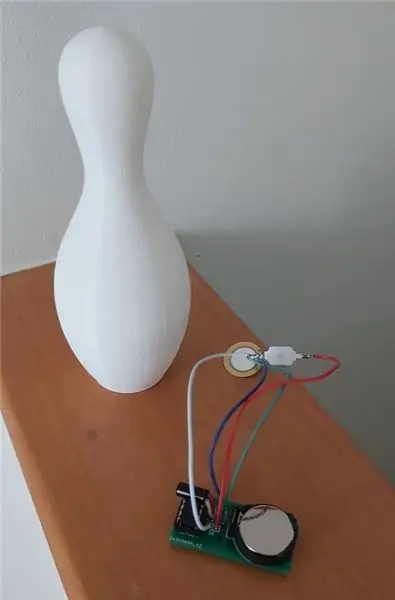
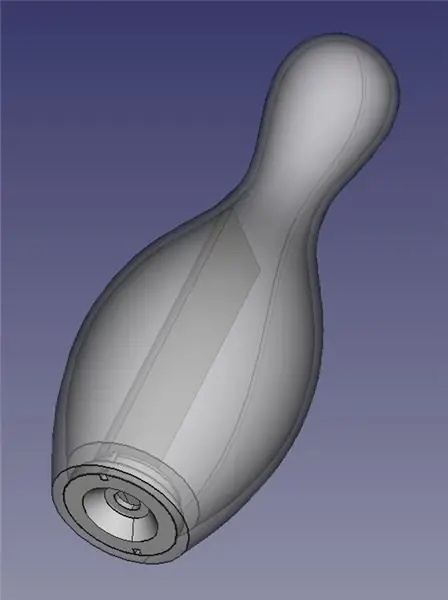
Jedną z rzeczy związanych z byciem dziadkiem jest to, że zawsze szukasz nowych i ekscytujących sposobów na rozrywkę dla swoich wspaniałych wnuków; i w taki sposób, który pozwala również majstrować przy własnych hobby.
Wejdź do muzycznej kręgli. Używając ATTiny13 (ale każda płytka typu Arduino, która zmieści się do kręgli) i miedzianej płyty piezo z przełącznikiem przechyłu, stworzyłem następujący kręgiel, który po przewróceniu gra krótką melodię.
Użyte materiały:
- ATTiny13
- Miedziany dysk piezo
- Przełącznik wciskany (samoblokujący)
- Przełącznik przechyłu
- 8-pinowy adapter gniazda DIP IC (opcjonalny, po prostu ułatwia późniejszą rewizję lub zmianę kodu)
- Białe włókno 3D
- Małe wkręty 1,7 mm x 10 mm
- Bateria CR2025
- Uchwyt baterii
(Pamiętaj, że te linki nie są częścią żadnego programu partnerskiego i jako takie kliknięcie ich nie generuje dla mnie żadnych przychodów)
Wykorzystanie narzędzi:
- Drukarka 3D (Tevo Tornado)
- Lutownica
- Lutować
- Mały żelazny pilnik
- Pistolet na klej
- Wiertło 1,4 mm
- Mały metalowy pilnik lub papier ścierny
Oprogramowanie:
- FreeCAD
- Ultimaker Cura
Inne:
EasyEDA (Tworzenie PCB, opcjonalnie)
Krok 1: Tworzenie i drukowanie kręgli
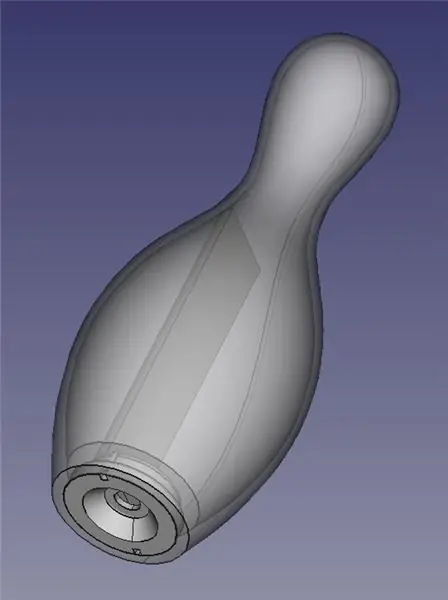
Korzystając z FreeCAD, stworzyłem powyższy kręgielnię, eksportując go i plik STL do drukowania.
Aby otworzyć załączony diagram we FreeCAD, pobierz "Skittle-V8-doption. FCStd.txt", zmieniając jego nazwę na "Skittle-V8-doption. FCStd" (Instructables nie pozwala na przesyłanie plików FCStd).
Otwórz pliki „Podstawa” i „Góra” w Cura, zapisując pocięty gCode na karcie pamięci drukarki.
Wydrukowałem z 20% wypełnieniem, łącznie zajęło mi to niecałe 9 godzin.
Planuję wydrukować więcej kręgli w różnych kolorach, a także mieszać niektóre kolory za pomocą skryptu przetwarzania końcowego „Pauza na wysokości”, jak omówiono tutaj.
Krok 2: Przygotowanie i przesłanie kodu
Dopasowując nieco kod Łukasza Podkalickiego stworzyłem załączony kod.
Aby pomyślnie skompilować kod, musiałem zainstalować i używać kodu DIY ATtiny autorstwa Jamesa Sleemana.
Przesłałem kod do ATTiny za pomocą Arduino, jak omówiono tutaj.
Krok 3: Łączenie wszystkiego w całość
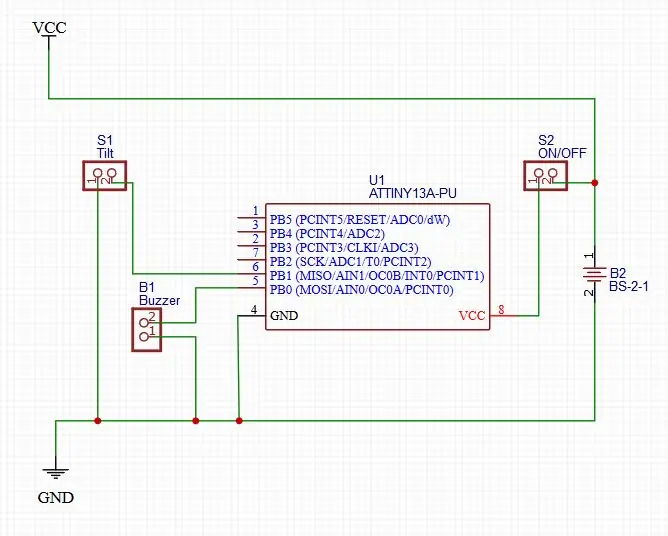
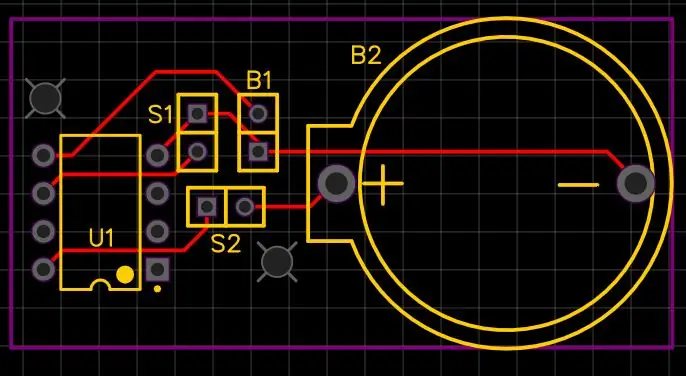


Użyłem EeasyEDA do zaprojektowania i wydrukowania mojej płytki drukowanej, ale nie jest to konieczne i równie dobrze można użyć jakiejś płytki drukowanej.
Podłącz wszystko zgodnie z powyższym schematem.
Aby podłączyć dysk piezzo, przeszlifuj miejsce na miedzianej części (aby umożliwić przyklejenie lutowia); wewnętrzna biała część nie wymaga szlifowania ani piłowania. Przylutuj jeden przewód do części miedzianej, a drugi do białej części wewnętrznej.
Za pomocą pistoletu do klejenia:
- włóż przełącznik na miejsce.
- przymocował płytkę PCB do stojaka "Podstawy".
- przyklej miedziany dysk piezo do jednej z wewnętrznych powierzchni.
Za pomocą małego wiertła ściekowego wywierć otwory na śruby, a następnie włóż śruby, aby połączyć „górę” i „podstawę”.
Włącz kręgle, a twój wnuk jest gotowy do gry w kręgle za pomocą starej piłki golfowej.
Baw się dobrze:)
Krok 4: Wniosek

Znalazłem to i czekam na dodanie do kolekcji ciekawszych kręgli, tj. różnych kolorów, kombinacji kolorów i wzorów lub przetłoczeń.
Na marginesie, lepsze głośności można osiągnąć, eksperymentując z tym, jak i gdzie przymocowana jest płyta piezo; ale zrobię to innym razem.
Wreszcie, dopiero zacząłem bawić się urządzeniami montowanymi powierzchniowo, więc w przyszłości prawdopodobnie spróbuję zmniejszyć elektronikę:)
Komentarz końcowy
W końcu udało mi się wykonać wielokolorowy wydruk, ale kilka razy przy zmianie filamentu udało mi się przypadkowo przesunąć głowicę, co spowodowało, że wydruk wznawiał się w niewłaściwym miejscu. Po ostatecznym zakończeniu pomyślałem, że udało mi się (po kilkukrotnym ponownym uruchomieniu) tylko po to, by odkryć, że przy ostatniej zmianie muszę nieco przesunąć słyszany w lewo lub w prawo, aby rozstać się mało:(Następnym razem dodam polecenia do gcode, aby filament był ładowany bez konieczności wciskania go w ogóle lub za dużo.
Zalecana:
DIY automatyczne muzyczne lampki świąteczne (MSGEQ7 + Arduino): 6 kroków (ze zdjęciami)

DIY Automatic Musical Christmas Lights (MSGEQ7 + Arduino): Każdego roku mówię, że zamierzam to zrobić i nigdy się nie zajmę, ponieważ dużo zwlekam. 2020 to rok zmian, więc mówię, że to jest rok, aby to zrobić. Więc miej nadzieję, że Ci się spodoba i stwórz własne muzyczne świąteczne lampki. To będzie s
Muzyczne buty MIDI: 5 kroków (ze zdjęciami)

Muzyczne buty MIDI: Jak wielu ludzi, często nieświadomie tupię nogami, czy to w trakcie piosenki, czy z nerwowego przyzwyczajenia. Choć jest to zabawne, zawsze czułem, że czegoś brakuje. Gdybym tylko mógł wyzwolić dźwięki powiedzmy
Gra w kręgle stołowe: 10 kroków (ze zdjęciami)
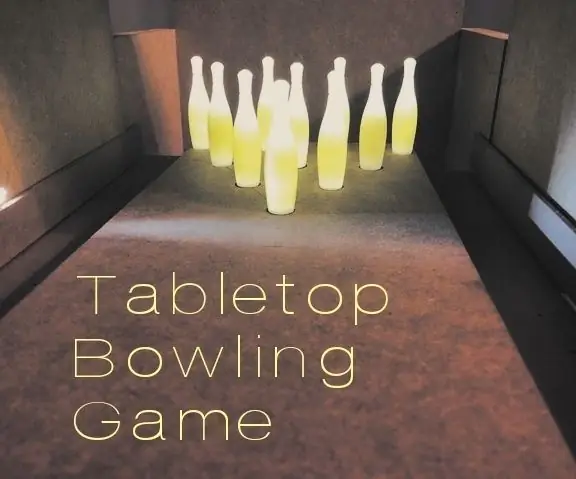
Tabletop Bowling Game: Szukasz fajnego sposobu na grę w kręgle w domu? Ta instrukcja pokazuje, jak stworzyć w pełni funkcjonalną grę w kręgle. Opracowana przez zapalonego kręgla na potrzeby szkolnego projektu, ta kontrolowana przez Arduino gra w kręgle w domu przynosi
Krzesło muzyczne: 11 kroków (ze zdjęciami)

Krzesło muzyczne: Rozczarowany nazwą gry „krzesła muzyczne”, zacząłem tworzyć prawdziwe krzesło muzyczne, na przykład krzesło, na którym można grać jak na instrumencie muzycznym, fotel bujany, jeśli wolisz. Mam nadzieję, że w końcu zagram w prawdziwą grę na krześle muzycznym
Niezależne słuchawki muzyczne: 4 kroki

Samodzielne słuchawki muzyczne: użyj pary starych słuchawek nausznych z funkcją Shuffle, aby uzyskać „bezprzewodową” jakość słuchawek
